🤟致敬读者
- 🟩感谢阅读🟦笑口常开🟪生日快乐⬛早点睡觉
📘博主相关
文章目录
- IDEA连接MySQL数据库
-
- [1. 前提](#1. 前提)
- [2. 数据库连接入口](#2. 数据库连接入口)
- [3. 连接参数配置](#3. 连接参数配置)
- [4. 驱动安装](#4. 驱动安装)
- [5. 测试连接](#5. 测试连接)
- [6. 连接成功](#6. 连接成功)
- [7. 查看表信息](#7. 查看表信息)
- [8. 控制台入口](#8. 控制台入口)
- [9. Sql执行](#9. Sql执行)
📃文章前言
- 🔷文章均为学习工作中整理的笔记。
- 🔶如有错误请指正,共同学习进步。

IDEA连接MySQL数据库
1. 前提
需要先安装MySQL服务并启动,且准备好账号密码
此次演示使用本机MySQL服务器,账号root密码1234
MySQL安装下载和配置可参考文章:MySQL 下载、安装及配置教程(Msi安装)
IDEA下载安装和配置可参考文章:IntelliJ IDEA新版下载、安装、创建项目及Maven配置的教程(附安装包等)
2. 数据库连接入口
找到数据连接窗口图标,新版idea在右侧栏,如下
1 打开窗口
2 +添加数据库
3 Data Source 选择数据库类型 这里选择MySQL
4 MySQL 8 根据本机安装的MySQL选择数据库版本,这里选择本机安装的版本 8
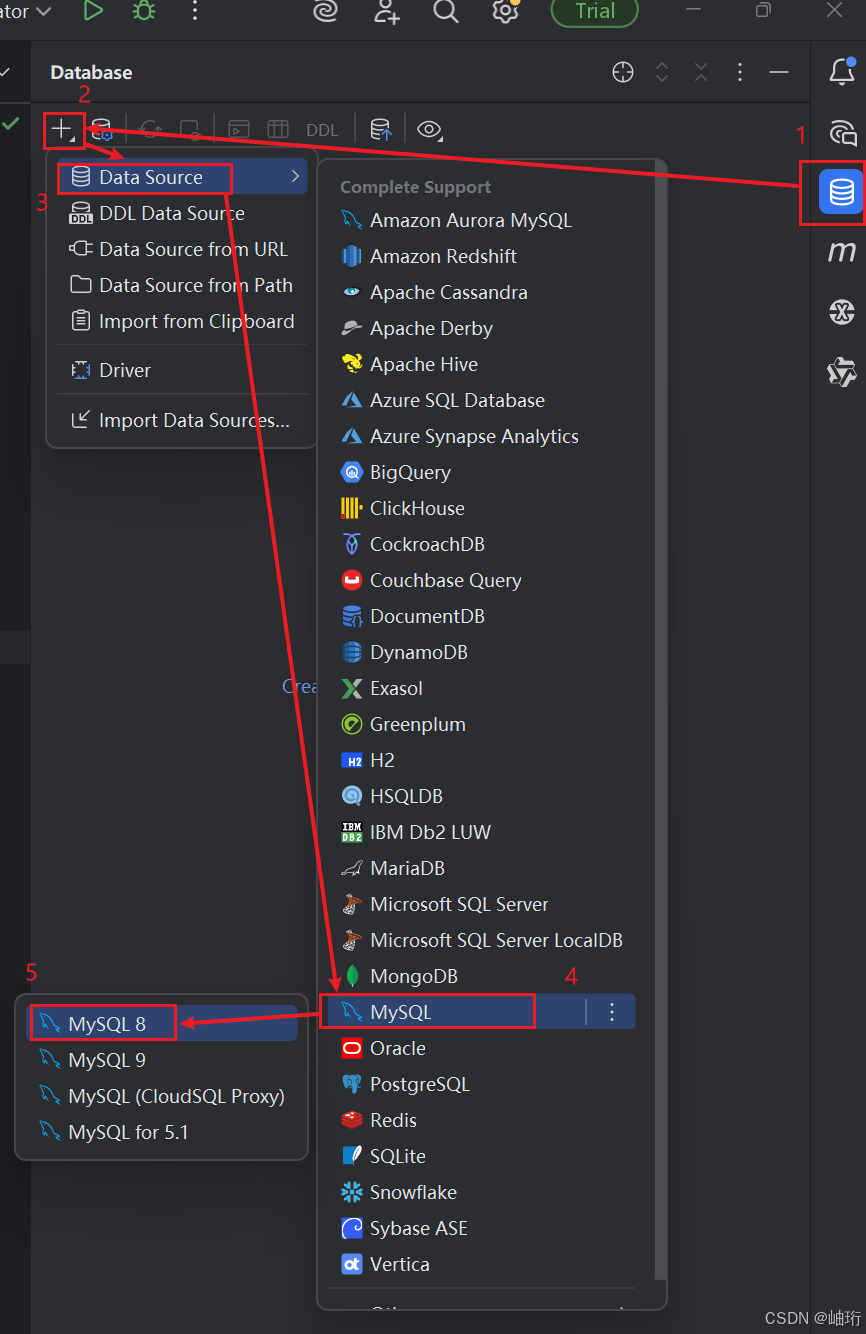
3. 连接参数配置
从上面进入下面这个界面,进行服务器参数配置
| 参数 | 含义 |
|---|---|
| Name | 连接名称 默认即可 |
| Comment | 备注,可忽略 |
| Host | 主机ip或名称 默认即可 |
| Port | 数据库连接的端口号 默认即可 |
| Authentication | 授权方式,这里默认即可,默认选择的是账号密码方式 |
| User | 账号 这里默认为空,后面需要填入自己的账号 |
| Password | 密码 这里默认为空,后面需要填入自己的密码 |
| Save | 是否保存,这里默认Forever 永久保存 |
| Database | 数据库名称,这里根据自己创建的数据库名称填写 |
| URL | 连接参数,默认即可,上面参数填写的同时会同步过来,不需要修改内容 |
以下为默认的界面,默认的参数配置
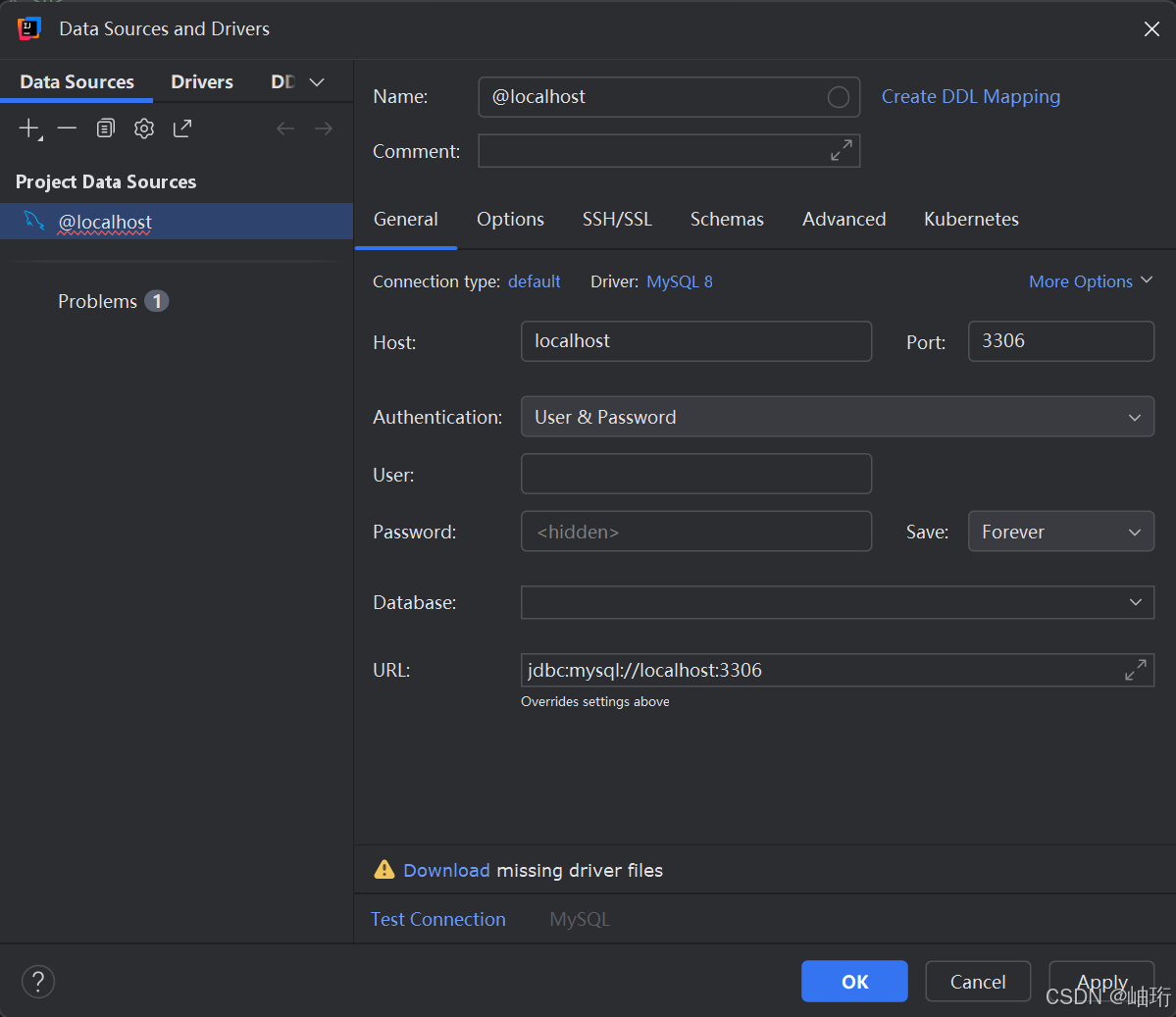
以下根据自己的数据库账号密码填写后的界面,如下
取名数据库连接名称:xh_db@localhost
备注:本地数据库
账号:root
密码:1234
先不要点Apply和OK,接着文章继续
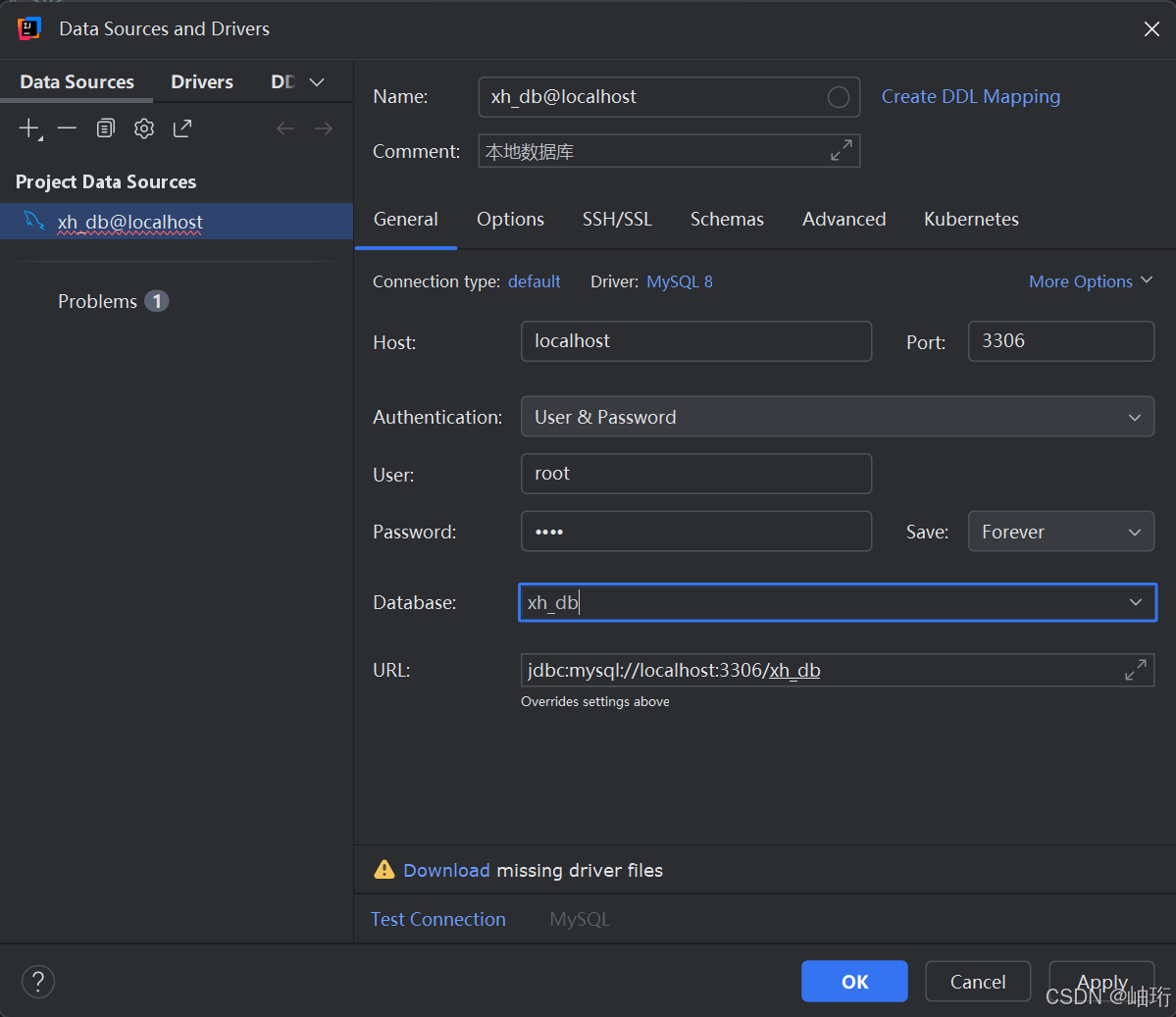
4. 驱动安装
看到上图中下方的黄色感叹号标志了吗,Download missing driver files 表示没有安装数据库驱动
直接点击蓝色的Download进行下载即可
下载过程如下

5. 测试连接
下载完成后,感叹号那部分就没有了,此刻看到下图中的Test Connection
点击进行数据库连接测试
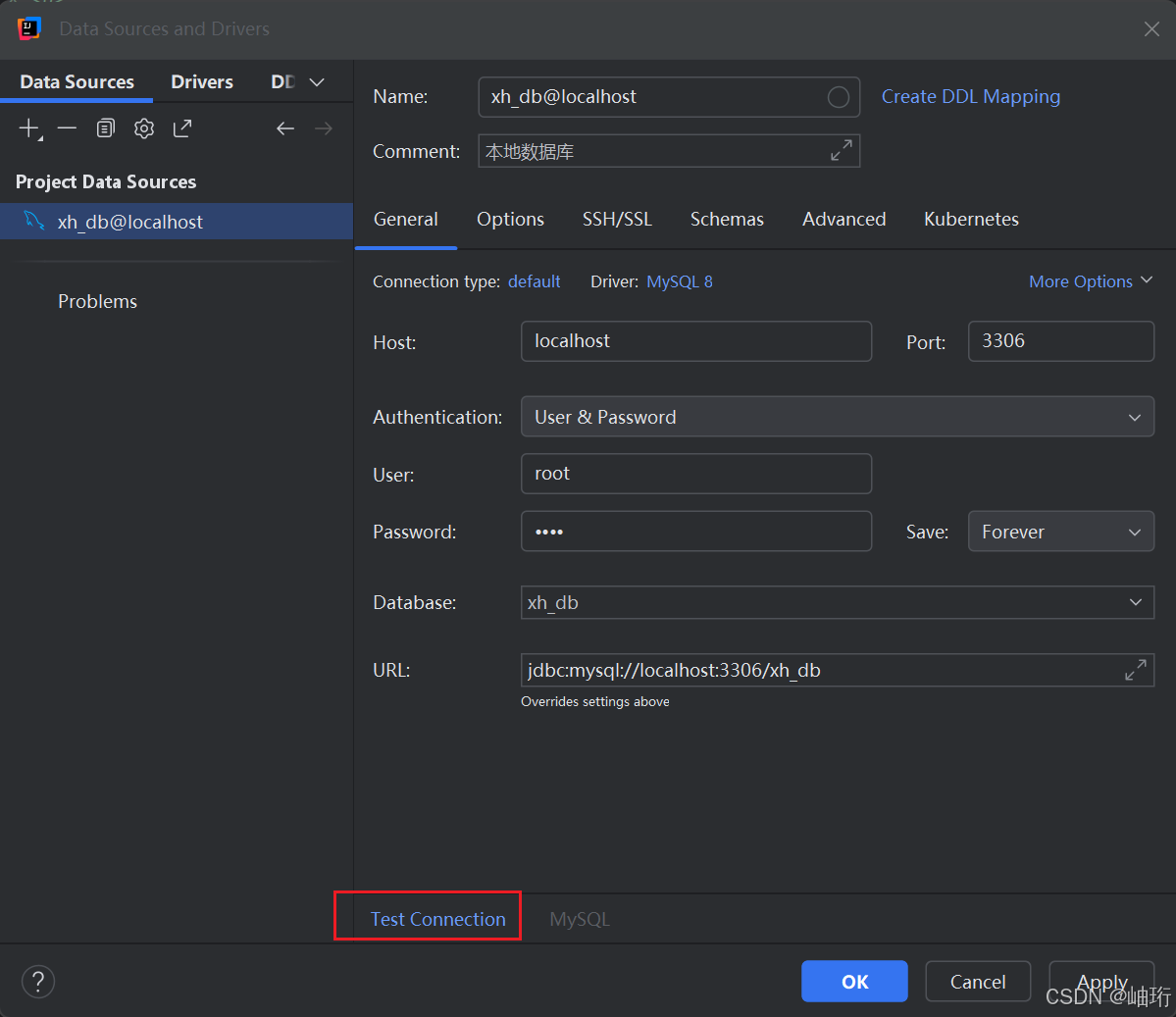
连接成功则会显示如下弹窗
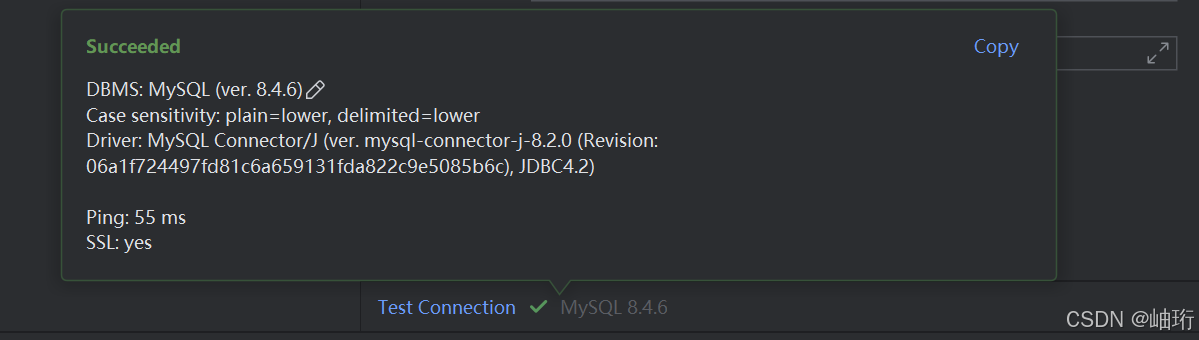
点掉弹窗后Test Connection后面会有个对钩,表示测试通过
此刻点Apply然后OK即可连接成功
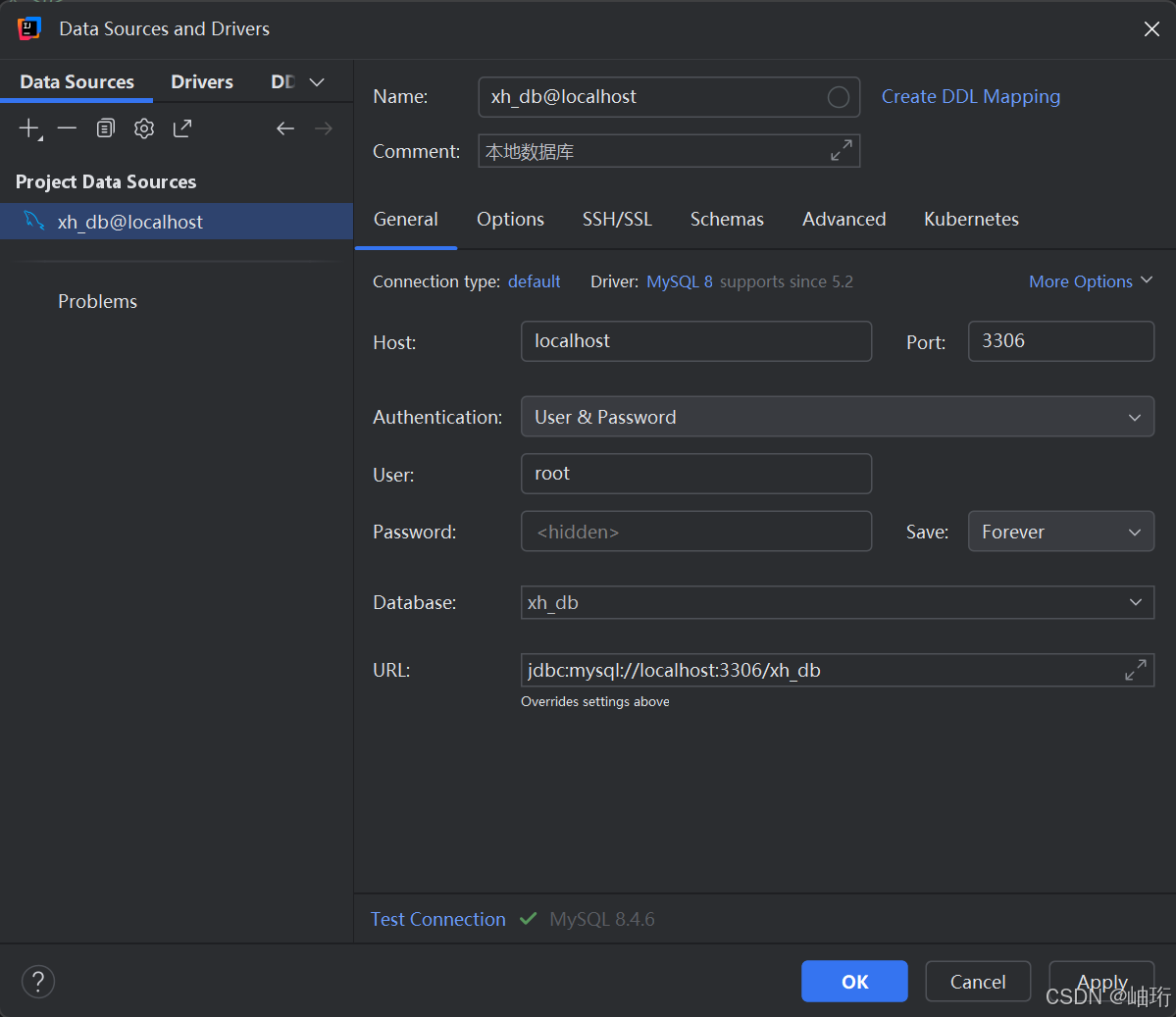
6. 连接成功
连接成功后,数据库界面会出现链接的数据库名称,如下
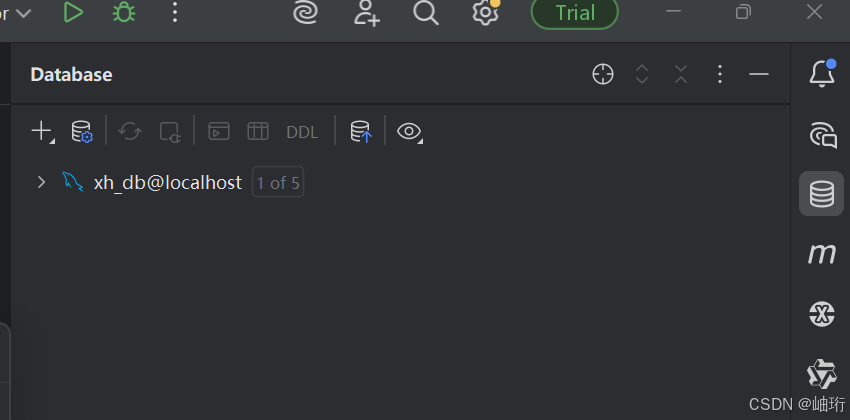
默认弹出控制台窗口,如下
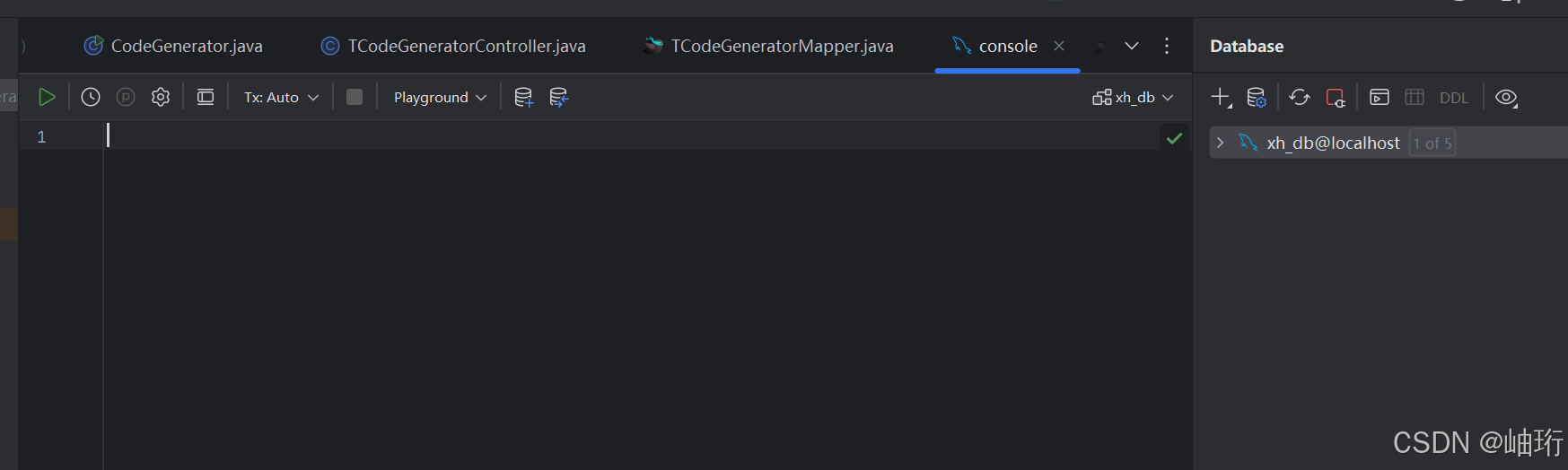
7. 查看表信息
打开数据库连接的名称,会有数据库--表名--字段、键、索引等内容
双击表名即可打开表视图,可查看表中数据,如下
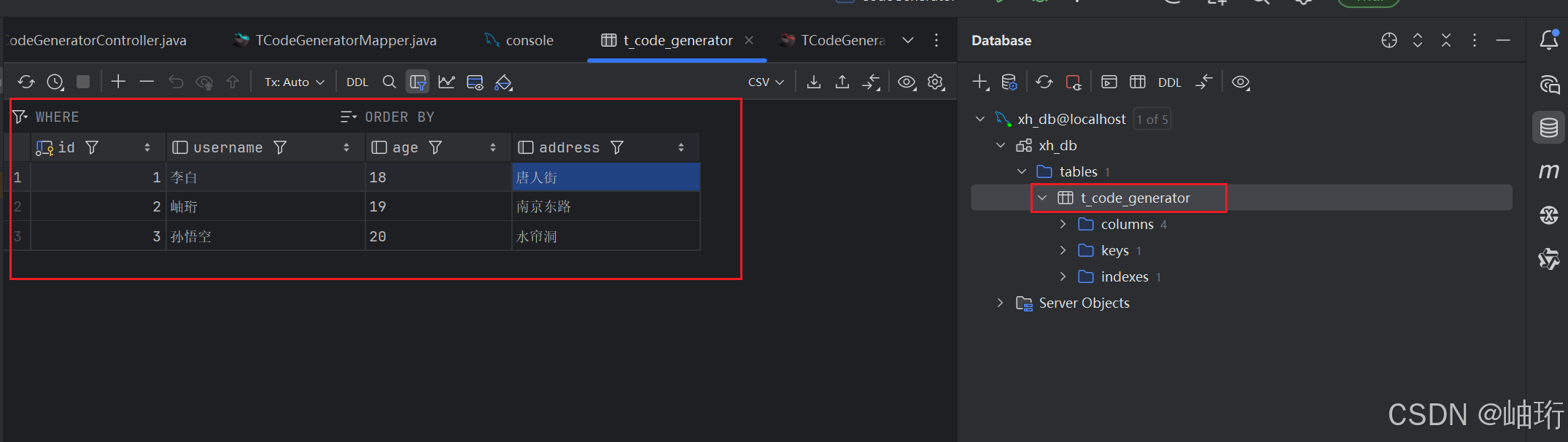
8. 控制台入口
控制台如果没了如何打开,这里选择数据库名、tables、表名三者任意一个,都会显示控制台的图标,点击即可
如下选中xh_db、tables、t_code_generator三者其一即可显示上方console小图标
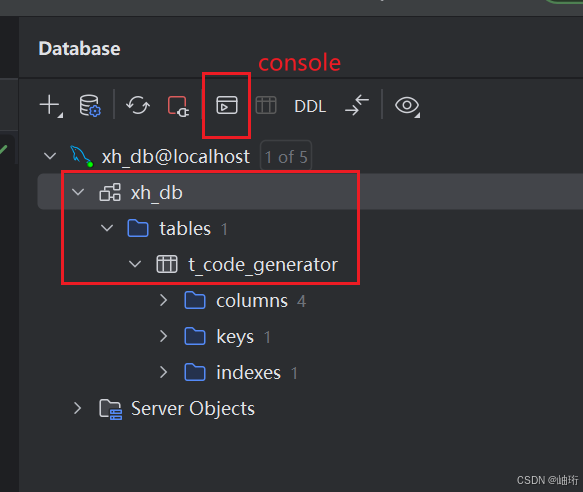
9. Sql执行
控制台可执行sql语句,写入sql语句后可点击左上角执行按钮执行所有sql语句
也可选中sql语句弹出执行按钮执行选中的sql语句,如下
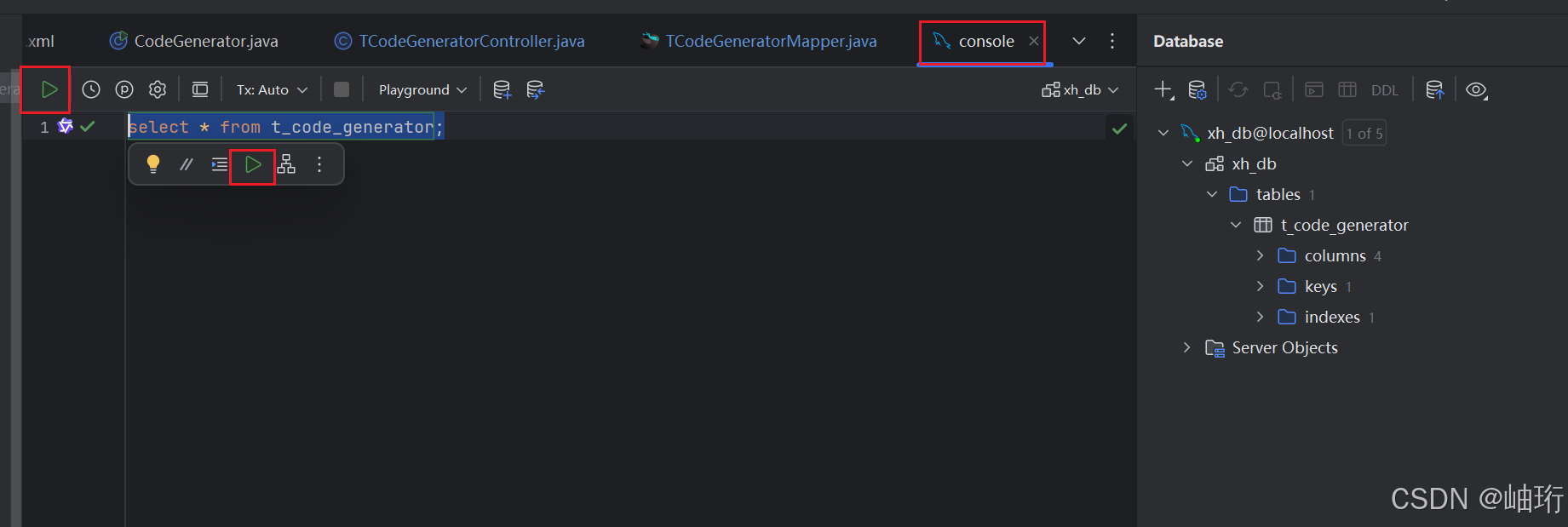
执行后在下方会出现查询结果视图,如下
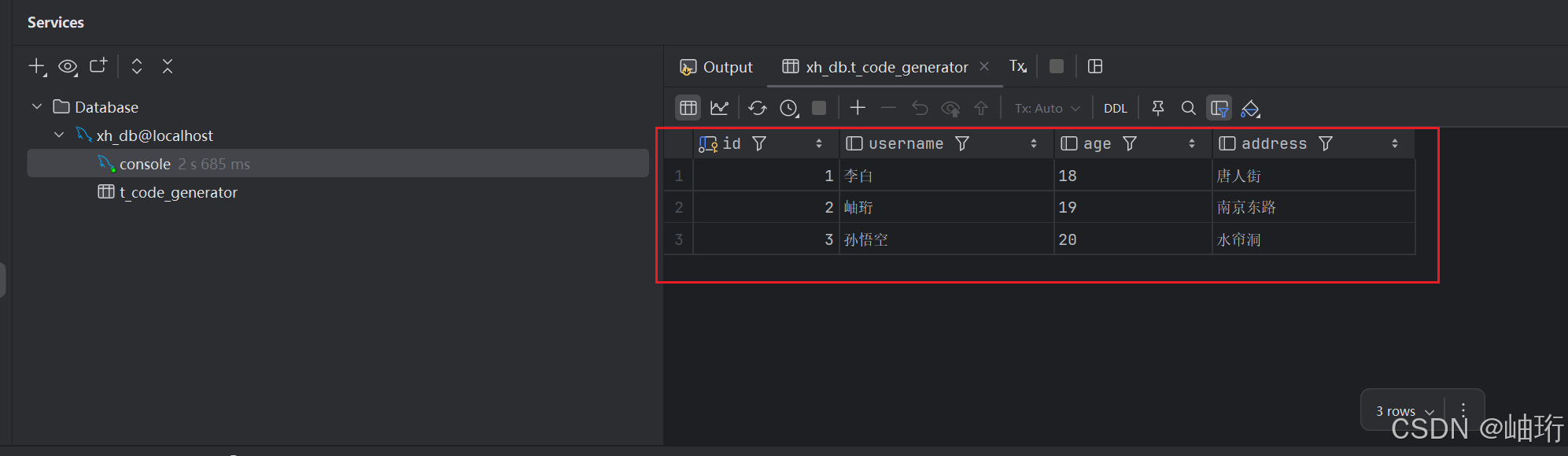
以上就是IDEA连接MySQL数据库的全部内容,感谢阅读。

📜文末寄语
- 🟠关注我,解锁更多优质内容
- 🟡技术前沿 | 实战干货 | 疑难解答,持续更新中
- 🟢加入《全栈知识库》,与各领域开发者共创技术盛宴
- 🔵进入《专属社群》,技术路上结伴同行,共同成长
- 🟣点击下方名片,获取更多精彩内容👇